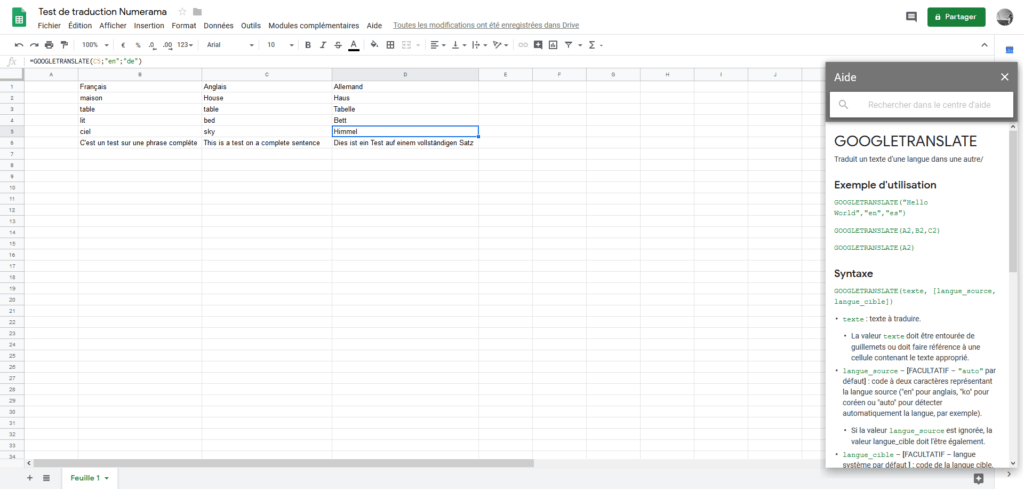C’est le genre d’astuce bien pratique pour traduire rapidement des listes sans grand effort. Si vous avez une liste de mots ou de phrases rédigée dans une feuille de calcul, sur Google Docs, la traduction vers une autre langue peut être automatisée. Il suffit pour cela d’écrire une fonction simple, en précisant les langues de départ et d’arrivée — ou en demandant leur reconnaissance automatique.
Traduire dans Google Sheets
Imaginez par exemple une liste de mots français que vous voulez traduire en anglais. Une fois la première colonne rédigée, il suffit de se placer sur la cellule à droite de celle où figure le premier terme et d’écrire l’instruction =GOOGLETRANSLATE(xx;langue1;langue2), avec « xx » désignant le code de la cellule (par exemple C2) et langue1 et langue2 les langues de départ et d’arrivée.
La fonction va aller appeler l’outil de traduction de Google et afficher l’équivalent en anglais du mot français que vous avez mis à la cellule B2 — si c’est là qu’il se trouve. Bien sûr, pour cela marche, il vous faut être connecté à Internet. En outre, les langues de départ et d’arrivée doivent être désignées par leur code : « fr » pour français, « en » pour anglais, « es » pour espagnol, « de » pour allemand, etc.
Automatiser la traduction
Cette aide automatique à la traduction n’est pas à proprement parler nouvelle, mais elle n’est pas forcément connue de tout le monde. Son existence a toutefois été remise sur le devant de la scène grâce à un message publié sur Twitter le 30 mars dernier. Celui-ci montre une animation du service et indique les codes de plusieurs langues compatibles.
Il est aussi possible de demander une détection automatique de la langue, avec le code « auto ». Une fois l’instruction écrite et fonctionnelle, il n’y a plus qu’à attraper le bord de la cellule (là où se trouve un petit carré bleu) qui la contient et faire glisser la commande jusqu’en bas pour que soient traduits tous les autres termes de la première liste.
La détection automatique de la langue est prévue
La qualité de la traduction dépend évidemment de Google Traduction, qui fait le job pour les mots courants et les phrases simples, mais peut être à la peine dès que le niveau augmente. Pour des traductions plus exigeantes, on préfère DeepL, mais l’outil n’est pas interfacé avec Google Docs. En outre, DeepL gère beaucoup moins de langues que Google Traduction.
En termes d’usage, cette fonction — une parmi de nombreuses autres que propose Google — reste toutefois limitée : on peut imaginer son intérêt pour créer des listes de mots pour réviser ses cours de langue, par exemple, ou pour en préparer si l’on est prof. Mais c’est à peu près tout. Pour des vacances à l’étranger, des applications bien plus ergonomiques existent et fonctionnent aussi sans Internet.
+ rapide, + pratique, + exclusif
Zéro publicité, fonctions avancées de lecture, articles résumés par l'I.A, contenus exclusifs et plus encore.
Découvrez les nombreux avantages de Numerama+.
Vous avez lu 0 articles sur Numerama ce mois-ci
Tout le monde n'a pas les moyens de payer pour l'information.
C'est pourquoi nous maintenons notre journalisme ouvert à tous.
Mais si vous le pouvez,
voici trois bonnes raisons de soutenir notre travail :
- 1 Numerama+ contribue à offrir une expérience gratuite à tous les lecteurs de Numerama.
- 2 Vous profiterez d'une lecture sans publicité, de nombreuses fonctions avancées de lecture et des contenus exclusifs.
- 3 Aider Numerama dans sa mission : comprendre le présent pour anticiper l'avenir.
Si vous croyez en un web gratuit et à une information de qualité accessible au plus grand nombre, rejoignez Numerama+.

Toute l'actu tech en un clin d'œil
Ajoutez Numerama à votre écran d'accueil et restez connectés au futur !

Pour ne rien manquer de l’actualité, suivez Numerama sur Google !